მძიმე DVD ან Blu-ray კოლექციაზე მიჯაჭვულობამ შეიძლება გამოიწვიოს გარკვეული პერიოდი, როდესაც თქვენი კოლექცია ძალიან დიდი გახდება. რა მოხდება, თუ გადაადგილება მოგიწევს? ყოველივე ამის შემდეგ, ასობით (ან ათასობით) დისკისა და ქეისის შესანახად ადგილის პოვნა რთული სამუშაოა, ისევე როგორც ყველა თქვენი დისკის ზედა ფორმაში გადაადგილებისას.
შინაარსი
- გაფრთხილება
- რა გჭირდებათ DVD-ს ან Blu-ray-ის დასაკოპირებლად და რა უნდა იცოდეთ
- როგორ დავაკოპიროთ DVD ან Blu-ray MakeMKV-ით
- გამონაკლისები
- შენიშვნა 4K Ultra HD Blu-ray დისკებზე
- როგორ ხდება ტრანსკოდირება Handbrake-ით
- გამოიყენეთ HandBrake ფაილების ზომის შესაცვლელად
რეკომენდებული ვიდეოები
მძიმე
30 წუთი
DVD ან Blu-ray
DVD ან Blu-ray დისკი კომპიუტერზე
საკმარისი საცავი მყარ დისკზე ამოღებული ფაილების შესანახად
პროგრამა ფაილების დასაკოპირებლად
პროგრამა ამოღებული ფაილების ტრანსკოდირებისთვის
VLC მედია ფლეერი ვიდეოების საყურებლად
საბედნიეროდ, მათთვის, ვისაც სურს განეშოროს ზოგიერთ ჩვენს დიდებულ ფიზიკურ მედიას, არის კიდევ ერთი ვარიანტი - თქვენი DVD-ების და Blu-ray-ების გაციფრება ან „გადაღება“ სახლის კომპიუტერზე. პროცესი თავისთავად საკმაოდ მარტივია, მაგრამ ის მოიცავს გარკვეულ აპარატურას, პროგრამულ უზრუნველყოფას და ცოტა მოთმინებას. იმისათვის, რომ დაგეხმაროთ თქვენი გადაღებების უზარმაზარი კოლექციის ტრანსკოდირებაში, ჩვენ შევადგინეთ ეს სახელმძღვანელო.
გაფრთხილება
ტექნიკურად, თუ ნამუშევარი დაცულია საავტორო უფლებებით, ამის გაკეთება უკანონოა, თუნდაც თქვენ ფლობდეთ მას. გასაგებად რომ ვთქვათ, ჩვენ არ ვაპატიებთ და არ ვამხნევებთ საავტორო უფლებებით დაცული მასალების უკანონო ამოღებას და/ან რეპროდუქციას. ამის თქმით, თუ თქვენ გაქვთ სახლის ვიდეოები (ან, მართლაც, ყველაფერი, რაც არ არის დაცული საავტორო უფლებებით), თქვენ თავისუფლად შეგიძლიათ გააკეთოთ ის, რაც გსურთ მათთან და ეს მოიცავს მათ ციფრულიზაციას.
Მეტის ნახვა
- როგორ დავაფიქსიროთ დაკაწრული DVD ან CD
- როგორ გადაიყვანოთ თქვენი ვინილი ციფრულ ფორმატში
- საუკეთესო 4K Blu-ray ფლეერები
რა გჭირდებათ DVD-ს ან Blu-ray-ის დასაკოპირებლად და რა უნდა იცოდეთ
ჩვენ ზემოთ ჩამოვთვალეთ თქვენთვის საჭირო ნივთები, მაგრამ აქ არის მეტი დეტალი:
თქვენი DVD ან Blu-ray (ები)
DVD ან Blu-ray დისკის დისკი თქვენს კომპიუტერში - თქვენ ვერაფერს დააკოპირებთ მის გარეშე. თუ თქვენს კომპიუტერს არ აქვს შესაბამისი დისკი, გარე DVD ან კარგი Blu-ray დისკის შეძენა შესაძლებელია 25 დოლარად.
საკმარისი საცავი მყარ დისკზე ამოღებული ფაილების შესანახად - Blu-ray-ს შეუძლია დაიკავოს მეხსიერების დიდი რაოდენობა, ამიტომ გირჩევთ, გქონდეთ 30-60 გბ თავისუფალი ადგილი მყარ დისკზე, თუ გსურთ მისი ამოღება.
პროგრამა ფაილების დასაკოპირებლად - ჩვენ გამოვიყენებთ MakeMKV ამ სახელმძღვანელოში, რომელიც ხელმისაწვდომია როგორც Windows-ისთვის, ასევე MacOS-ისთვის.
პროგრამა ფაილის ტრანსკოდირებისთვის მისი ამოღების შემდეგ - ჩვენ გირჩევთ ხელის მუხრუჭი, რომელიც ასევე ხელმისაწვდომია როგორც Windows-ისთვის, ასევე MacOS-ისთვის.
ა VLC მედია ფლეერი თქვენი ვიდეოს საყურებლად

როგორ დავაკოპიროთ DVD ან Blu-ray MakeMKV-ით
მიუხედავად იმისა, იყენებთ Windows-ს ან MacOS-ს, ან Blu-ray-ის ან DVD-ის ამოღებას, პროცესი ყველა მათგანისთვის იდენტურია.
Ნაბიჯი 1: ჩამოტვირთეთ და დააინსტალირეთ MakeMKVდა გახსენით აპლიკაცია დასრულების შემდეგ.
ნაბიჯი 2: აპი იტყვის "MakeMKV BETA" ზედა - უგულებელყოთ ეს და ჩადეთ თქვენი DVD ან Blu-ray ოპტიკურ დისკში.
დაკავშირებული
- როგორ ვამოწმებთ ტელევიზორებს
- OLED ტელევიზორის საუკეთესო შეთავაზებები: 11 იაფი OLED ტელევიზორი, რომლის შეძენაც დღეს შეგიძლიათ
- რა არის ტუბი? ყველაფერი რაც უნდა იცოდეთ უფასო სტრიმერის შესახებ
ნაბიჯი 3: მას შემდეგ, რაც პროგრამა ამოიცნობს თქვენს დისკს, დააწკაპუნეთ დიდი დისკის ხატულაზე, რომ დაიწყოთ ამოღების პროცედურა. თეორიულად, ამ პროცესს ასევე შეუძლია წაშალოს საავტორო უფლებების დაცვა დისკიდან, მაგრამ კიდევ ერთხელ, ეს არ არის ის, რასაც ჩვენ ვაპატიებთ ან წახალისებთ.
ნაბიჯი 4: თქვენი დისკის არჩევის შემდეგ, MakeMKV დააბრუნებს თავებისა და სეგმენტების ჩამონათვალს, რომლებიც შეგიძლიათ დააკოპიროთ. იმისათვის, რომ დააკოპიროთ მხოლოდ ფილმი და არა დამატებითი ან ბონუს მასალა, აირჩიეთ მხოლოდ ფილმის თავი ან სეგმენტი (ჩვეულებრივ, ყველაზე გრძელი სათაური ან უდიდესი ფაილი) და მოხსენით ყველა სხვა ველი.
ნაბიჯი 5: მიუთითეთ გამომავალი საქაღალდე, სადაც გსურთ, რომ ფაილი დასრულდეს ამოღების შემდეგ.
ნაბიჯი 6: როცა ყველა მზად იქნებით წასასვლელად, დააჭირეთ გააკეთე MKV ღილაკი მარჯვნივ. ამ პროცესს შეიძლება დასჭირდეს ორი წუთიდან ნახევარ საათამდე თქვენი კომპიუტერის სპეციფიკაციებიდან გამომდინარე და ფაილის ზომა, მაგრამ როდესაც ეს დასრულდება, თქვენ უნდა გქონდეთ MKV ფაილი მითითებულში საქაღალდე.
გამონაკლისები
ზოგიერთ შემთხვევაში, თქვენ არც კი გჭირდებათ ამ ფაილის კონვერტაცია, რადგან MKV ფაილები თავსებადია VLC-ის დესკტოპის და მობილური ვერსიებთან, ასევე Plex-ის მედია სერვერთან. თუ ეს თქვენი ძირითადი მეთოდებია თქვენი ბიბლიოთეკიდან ვიდეოების ყურებისთვის, შეგიძლიათ შეჩერდეთ აქ. მიუხედავად ამისა, შესაძლოა მიზანშეწონილი იყოს ამ ფაილების კონვერტაცია სივრცის დაზოგვის მიზნით. Blu-ray ფაილები, კერძოდ, მასიურია. ამიტომ გსურთ გამოიყენოთ ტრანსკოდირების პროგრამა, რომელიც შეამცირებს ფაილის ზომას და/ან დაუკრავს ფაილს მრავალ მოწყობილობაზე.
შენიშვნა 4K Ultra HD Blu-ray დისკებზე
იმის გამო, რომ 4K სულ უფრო და უფრო ხდება სტანდარტი ფილმებისა და სერიალებისთვის, ბევრი თქვენგანი სავარაუდოდ აგროვებს Ultra HD Blu-ray-ების სრულიად ახალ კოლექციას. ამ ფილმებიდან ბევრს მოყვება ციფრული ასლები, მაგრამ რა მოხდება, თუ თქვენი არა, ან რა მოხდება, თუ უბრალოდ მიწოდების ალტერნატიულ სისტემას ამჯობინებთ იმ აპლიკაციებს, რომლებსაც ეს კოდები მოითხოვს?
ერთ-ერთი ყველაზე დიდი რამ, რაც დაგჭირდებათ, თუ გადაწყვეტთ ამ მტკივნეულ მოგზაურობას, არის მოთმინება. თუ თქვენ ეძებთ ა 4K Ultra HD Blu-ray დისკი, შესაძლებელია, მაგრამ მზად იყავით დახარჯოთ ძვირფასი დრო პრობლემების მოგვარებაში, რაც შეიძლება წარმოიშვას. ისეთივე კარგი, როგორიც MakeMKV გახდა წლების განმავლობაში — ახლა ის მხარს უჭერს ათასობით UHD დისკს — ჯერ კიდევ არსებობს დისკის დისკების და პროგრამული უზრუნველყოფის გარკვეული კომბინაციების ხანგრძლივი პრობლემები და ყველა Blu-ray დისკი არ არის შექმნილი თანაბრად.
მხოლოდ იმიტომ, რომ თქვენ წარმატებით წაშალეთ თქვენი ასლი ვარსკვლავური ომები: ეპიზოდი IV არ ნიშნავს, რომ თქვენ გექნებათ იგივე შედეგი შედარებით ასლთან ერთად Ბნელი რაინდი. ზოგიერთ თქვენგანს შეიძლება პრობლემების ამოღება შეექმნას HDR მონაცემები და ფორმულის პოვნა საკუთრებაში არსებული კოდეკების გასატეხად Dolby Atmos, რომელიც აღმოჩნდა მნიშვნელოვანი დაბრკოლება.
თუ თქვენ მზად ხართ ამ ყველაფერთან გამკლავებისთვის, უბრალოდ გახსოვდეთ, რომ ჩვენ ჯერ კიდევ ადრეულ დღეებში ვართ, ასე რომ ეს არც ისე ადვილია, თუნდაც მათთვის, ვინც იცნობს სხვა დისკების ამოღებას. პირველ რიგში, თქვენ გჭირდებათ კონკრეტული 4K Blu-ray დისკი დააკოპიროთ ეს დისკები და დიდი შანსია, რომ თქვენ არ ფლობდეთ მათ. ასევე შეიძლება დაგჭირდეთ რამდენიმე დამატებითი მოწინავე ნაბიჯი, როგორიცაა ტექსტური ფაილის შექმნა მასში გაშიფვრის გასაღებებით ან ასოცირებული პროგრამული უზრუნველყოფის დაქვეითება.
საბოლოო ჯამში, ეს შეიძლება იმაზე მეტი უბედურება აღმოჩნდეს, ვიდრე ღირს, მაგრამ თუ ამ გაფრთხილების შემდეგ ურყევი ხართ და გადაწყვეტთ, რომ გსურთ წინ წახვიდეთ თქვენი 4K Blu-ray დისკების გატეხვით, იხილეთ MakeMKV ფორუმები დამატებითი ინფორმაციისთვის. The UHD FAQ თემა, კერძოდ, კარგი ადგილია დასაწყებად.
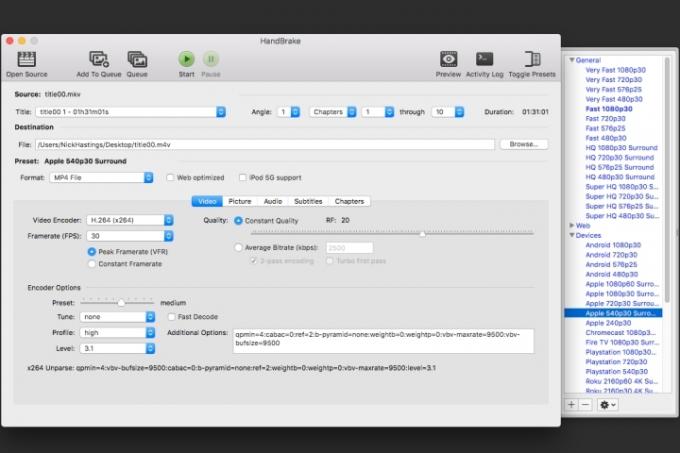
როგორ ხდება ტრანსკოდირება Handbrake-ით
მას შემდეგ რაც წარმატებით დააკოპირებთ თქვენს DVD-ს ან Blu-ray-ს, სავარაუდოდ გექნებათ დიდი ფაილი, რომელიც საჭიროებს ტრანსკოდირებას სხვადასხვა მოწყობილობებზე გამოსაყენებლად. თუმცა, ტრანსკოდირების დაწყებამდე, კარგი იდეაა, დარწმუნდეთ, რომ თქვენი ვიდეო კარგად გამოიყურება. ჩვენ გირჩევთ გამოიყენოთ VLC ამისათვის.
Ნაბიჯი 1: დასაწყებად დააინსტალირეთ და გახსენით HandBrake (რაც შეგიძლიათ მიიღეთ აქ უფასოდ), დააკლიკეთ წყარო ზედა მარცხენა კუთხეში და იპოვნეთ ფაილი, რომელიც ახლახან ამოიღეთ.
ნაბიჯი 2: ახლა თქვენ უნდა გადაწყვიტოთ სად გსურთ თქვენი ვიდეოს ყურება. აპლიკაციის დეველოპერებმა უკვე შექმნეს წინასწარ პარამეტრები მრავალი პროდუქტისთვის.
ნაბიჯი 3: არსებობს რამდენიმე განსხვავებული ვარიანტი iOS-ისთვის და Android მოწყობილობები, ასევე Sony და Microsoft კონსოლები, გარდა რამდენიმე ნაკადი მოწყობილობა. თქვენ ასევე შეგიძლიათ შეცვალოთ რომელიმე ამ წინასწარ დაყენება და შეინახოთ ისინი ახალი სახელებით ან შექმნათ მორგებული წინასწარ პარამეტრები ნულიდან.
ნაბიჯი 4: ამ წინასწარ დაყენებიდან ერთ-ერთის არჩევა ავტომატურად დაარეგულირებს ყველა პარამეტრს, რათა მოერგოს იმას, რასაც თქვენ აირჩევთ.
გამოიყენეთ HandBrake ფაილების ზომის შესაცვლელად
თქვენ ასევე შეგიძლიათ გამოიყენოთ HandBrake ფაილების ზომის შესაცვლელად.
Ნაბიჯი 1: თუ თქვენ გაქვთ უზარმაზარი MKV ფაილი, მაგალითად, შეგიძლიათ აირჩიოთ წინასწარ დაყენებული "Matroska" ქვეჯგუფის ქვეშ (MKV ნიშნავს Matroska Video) და გაუშვათ პროგრამა აღნიშნული ფაილის შესამცირებლად.
ნაბიჯი 2: თუ Blu-ray დისკის ტრანსკოდირებას ახდენთ, პროცესი იგივენაირად მუშაობს, მაგრამ თქვენ გსურთ აირჩიოთ სხვადასხვა პარამეტრები, რათა თავიდან აიცილოთ ზედმეტი შეკუმშვა და შეინარჩუნოთ ვიდეოს ხარისხი.
ნაბიჯი 3: DVD დისკებისთვის, არ არსებობს მიზეზი, რომ აირჩიოთ გარჩევადობა 480p-ზე მეტი. ეს უბრალოდ გაზრდის ფაილის ზომას ხარისხის გაზრდის გარეშე. Blu-ray დისკებისთვის, თქვენ გსურთ აირჩიოთ 720p და 1080p შორის - სივრცის დაზოგვის მიზნით, გირჩევთ აირჩიოთ 720p ნებისმიერისთვის, რაც არ ისარგებლებს Full HD-ით. მეტი ვიზუალური სუბსტანციის მქონე ვიდეოებისთვის, ალბათ, ღირს 1080p-ის არჩევა.
ნაბიჯი 4: ზოგადად რომ ვთქვათ, "მაღალი პროფილის" წინასწარ დაყენება - რომელიც მდებარეობს Legacy ქვეჯგუფში - კარგი ადგილია დასაწყებად, გადასასვლელით. არჩეული აუდიო კოდეკები (აირჩიეთ HD აუდიო ვარიანტი უდანაკარგოდ, თუ ეს თქვენი ჩანთაა) და მუდმივი ხარისხის მნიშვნელობა RF 18 ან ისე. ეს ძირითადად პირადი პრეფერენციაა, ასე რომ თქვენ უნდა ექსპერიმენტი გაიგოთ, თუ რა მუშაობს საუკეთესოდ.
ნაბიჯი 5: მას შემდეგ რაც დაადგენთ სასურველ გამომავალს, აირჩიეთ ფაილის დანიშნულება და დააწკაპუნეთ დაწყება.
ნაბიჯი 6: ამ ნაწილს გარკვეული დრო დასჭირდება, ამიტომ დაჯექით, დაისვენეთ და მიეცით ნება HandBrake-ს გააკეთოს თავისი საქმე. პროცესის დასრულების შემდეგ, თქვენ გექნებათ ახალი ფაილი მზად დასაკრავად თქვენს არჩეულ მოწყობილობაზე. ეს პროცესი ასევე განმეორდება.
ნაბიჯი 7: თუ თქვენ გაქვთ რამდენიმე განსხვავებული მოწყობილობა, შეგიძლიათ უბრალოდ შეცვალოთ წინასწარ პარამეტრები და გაუშვათ პროგრამა იმავეზე ისევ DVD ან Blu-Ray (სანამ თქვენ შეარჩიეთ ახალი დანიშნულება, რათა თავიდან აიცილოთ წინას გადაწერა შედეგი).
Ის არის! თქვენ წარმატებით დააკოპირეთ და გადაწერეთ DVD ან Blu-ray დისკი. ახლა გადადით ყურებაზე ან მედია სერვერის გამოყენებით, როგორიცაა Plex ან თქვენი საყვარელი მედია ფლეერი.
რედაქტორების რეკომენდაციები
- Prime Day TV-ის საუკეთესო შეთავაზებები: მიიღეთ 50 დიუმიანი 4K ტელევიზორი 200 დოლარზე და მეტ ფასად
- როგორ ასახოთ თქვენი სმარტფონი ან პლანშეტი თქვენს ტელევიზორზე
- როგორ გადაიყვანოთ თქვენი VHS ფირები DVD, Blu-ray ან ციფრული
- სად ვიქირაოთ DVD და Blu-ray-ები, რადგან Netflix ამთავრებს დისკების დაქირავებას
- YouTube TV: გეგმები, ფასები, არხები, როგორ გააუქმოთ და სხვა




